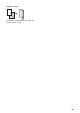Reference Guide
Table Of Contents
- Guía de consulta MFC-J5845DW/MFC-J5945DW
- Guías del usuario y dónde encontrarlas
- Para obtener las actualizaciones más recientes de los controladores
- ¿Tiene alguna pregunta o problema? Consulte preguntas frecuentes, soluciones y videos en línea.
- Nota importante
- 1 Información general
- 2 Manipulación de papel
- 3 Imprimir
- 4 Copia
- 5 Cómo escanear
- 6 Cómo enviar faxes
- A Mantenimiento rutinario
- B Solución de problemas
- C Apéndice
• [Llam. saliente] (permite
seleccionar un número desde el
historial de llamadas salientes).
Pulse [Historial de llamadas
(Historial llam.)] > [Llam.
saliente].
Seleccione el número deseado y, a
continuación, pulse [Aplicar].
• [Historial del ID de
llamada (Historial de ID de
llamada)] (permite seleccionar un
número desde el historial de
identificación de llamadas).
Pulse [Historial de llamadas
(Historial llam.)] >
[Historial del ID de
llamada (Historial de ID de
llamada)].
Seleccione el número deseado y, a
continuación, pulse [Aplicar].
• [Libreta de dir. (Libreta
direcciones)] (permite
seleccionar un número desde la
libreta de direcciones).
Pulse [Libreta de dir.
(Libreta direcciones)].
Realice una de las siguientes
acciones:
- Seleccione el número deseado y,
a continuación, pulse [Aplicar].
- Pulse
y, a continuación,
introduzca la primera letra del
nombre y pulse .[OK]. Pulse el
nombre que desea marcar. Si el
nombre tiene dos números, pulse
el número deseado. Pulse
[Aplicar].
Si desea información más detallada
acerca de cómo almacenar números
en la libreta de direcciones uu Guía
del usuario online
Si la búsqueda LDAP está disponible, el
resultado se mostrará en la pantalla táctil
con .
4
Para cambiar más configuraciones,
pulse [Opciones].
Cuando finalice, pulse [OK].
5
Pulse [Inicio de fax].
6
Realice una de las siguientes acciones:
• Si está utilizando la unidad ADF, el
equipo comenzará a escanear y a
enviar el documento.
• Si está utilizando el cristal de
escaneado y ha seleccionado
[Blanco y negro] en el [Ajuste
de color (Configuración del
color)], el equipo comenzará a
escanear la primera página.
Vaya al siguiente paso.
• Si está utilizando el cristal de
escaneado y ha seleccionado
[Color] en el [Ajuste de color
(Configuración del color)],
en la pantalla táctil se le preguntará
si desea enviar un fax en color.
Pulse [Sí (Fax color)] para
confirmar. El equipo comienza a
marcar y a enviar el documento.
7
Cuando aparezca [¿Siguiente
página?] en la pantalla táctil, realice
una de las siguientes acciones:
• Pulse [No] cuando haya terminado
de escanear páginas. El equipo
comienza a enviar el documento.
• Pulse [Sí] para escanear otra
página. Coloque la siguiente página
en el cristal de escaneado y, a
continuación, pulse [OK]. El equipo
comienza a escanear la página.
Repita este paso con cada página
adicional.
18